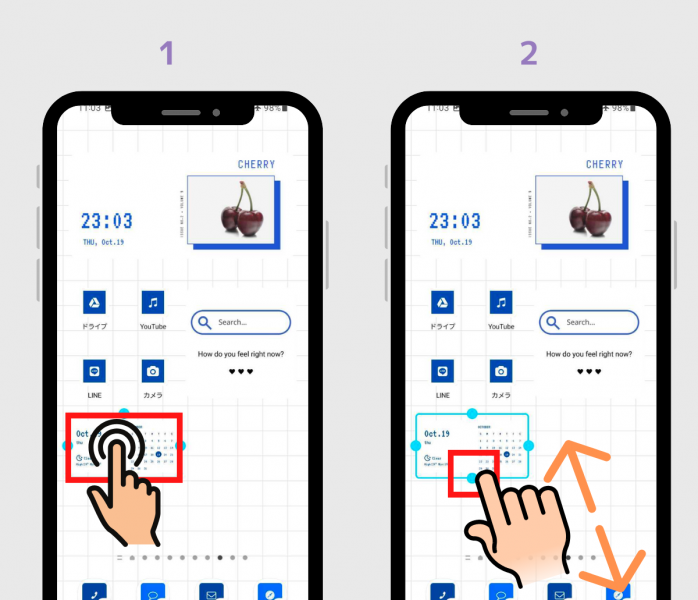
Настройка виджетов на смартфонах Android: полное руководство
Виджеты — это небольшие интерактивные модули, которые отображают информацию или предоставляют быстрый доступ к функциям вашего смартфона на главном экране или на экране блокировки. Правильно настроенные виджеты могут значительно повысить удобство использования, предоставляя мгновенный доступ к часто используемым настройкам, уведомлениям, приложениям, контактам и многим другим.
В этом всеобъемлющем руководстве мы рассмотрим все, что вам нужно знать о настройке виджетов на смартфонах Android, включая:
* Что такое виджеты?
* Типы виджетов
* Добавление виджетов на главный экран
* Настройка и изменение размера виджетов
* Удаление и перемещение виджетов
* Советы и рекомендации
Что такое виджеты?
Виджеты — это небольшие интерактивные модули, которые отображают информацию или предоставляют быстрый доступ к функциям приложений на главном экране вашего смартфона Android. Они могут быть разных форм и размеров, а их функциональность варьируется от простого отображения времени и погоды до предоставления контроля над такими функциями, как воспроизведение музыки, управление сообщениями и включение / выключение Wi-Fi.
Типы виджетов
Существует огромное разнообразие виджетов, доступных для смартфонов Android, в том числе:
* Виджеты приложений: Эти виджеты предоставляют быстрый доступ к функциям определенных приложений, таких как отправка сообщений, настройка будильника или просмотр последних электронных писем.
* Виджеты системы: Эти виджеты отображают информацию, относящуюся к операционной системе, такую как время, дата, заряд батареи и использование данных.
* Виджеты погоды: Эти виджеты отображают текущие погодные условия и прогноз.
* Виджеты социальных сетей: Эти виджеты отображают обновления от социальных сетей, таких как Facebook, Twitter и Instagram.
* Интерактивные виджеты: Эти виджеты позволяют взаимодействовать с устройством, например переключать настройки, управлять воспроизведением музыки и совершать звонки.
Добавление виджетов на главный экран
Добавить виджет на главный экран вашего смартфона Android очень просто:
1. Нажмите и удерживайте пустое место на главном экране.
2. Нажмите на значок «Виджеты».
3. Прокрутите список доступных виджетов и найдите тот, который вы хотите добавить.
4. Нажмите и удерживайте значок виджета и перетащите его на главный экран.
Настройка и изменение размера виджетов
Большинство виджетов можно настроить и изменить их размер, чтобы они соответствовали вашим потребностям. Вот как это сделать:
Настройка виджетов:
1. Нажмите и удерживайте виджет на главном экране.
2. Перетащите виджет на значок настроек.
3. Настройте параметры виджета, такие как стиль, размер и другие параметры.
Изменение размера виджетов:
1. Нажмите и удерживайте виджет на главном экране.
2. Перетащите ручки изменения размера виджета, чтобы изменить его размер.
Удаление и перемещение виджетов
Чтобы удалить виджет с главного экрана:
1. Нажмите и удерживайте виджет.
2. Перетащите виджет на значок «Удалить».
Чтобы переместить виджет на главном экране:
1. Нажмите и удерживайте виджет.
2. Перетащите виджет в новое место на главном экране.
Советы и рекомендации
* Используйте только те виджеты, которые вам действительно нужны, чтобы не загромождать главный экран.
* Размещайте виджеты в местах главного экрана, где вы можете легко к ним получить доступ.
* Настраивайте виджеты, используя параметры, доступные в меню настроек виджета.
* Удаляйте ненужные виджеты, чтобы не захламлять главный экран и не снижать производительность.
* Используйте виджеты интерактивного типа для быстрого управления настройками и функциями.
* Изучите дополнительные приложения для виджетов в Google Play Store, чтобы расширить функциональность виджетов на своем смартфоне Android.
Заключение
Настройка виджетов на смартфонах Android — это простой и мощный способ персонализировать главный экран и повысить удобство использования. Используя советы и рекомендации, изложенные в этом руководстве, вы можете легко настроить виджеты на своем устройстве, чтобы быстро получать доступ к информации, управлять функциями и максимизировать свой опыт работы со смартфоном.
Выражаем благодарность за прочтение!